Tabla de contenidos
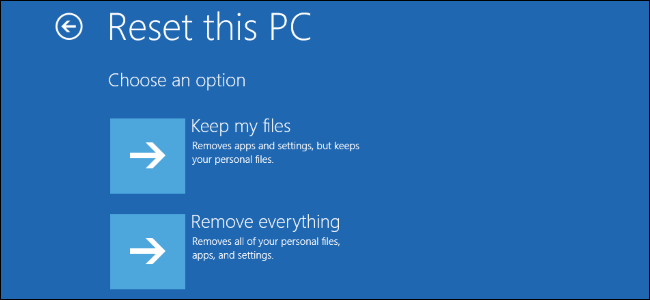
Windows 10 incluye una opción «Restablecer su PC» que rápidamente restaura Windows a su configuración predeterminada de fábrica. Es más rápido y conveniente que reinstalar Windows desde cero o usar la partición de recuperación de su fabricante.
Windows 8 tenía opciones independientes para «Actualizar su PC» y «Restablecer su PC». Refresh mantuvo todos sus archivos y configuraciones de personalización, pero configuró la configuración de su PC a la predeterminada y desinstaló sus aplicaciones de escritorio. Reset eliminó todo, incluidos sus archivos, como hacer una restauración completa de Windows desde cero.
En Windows 10, las cosas son un poco más sencillas. La única opción es «Restablecer su PC», pero durante el proceso, podrá elegir si desea conservar sus archivos personales o no.
Cómo funciona el reinicio de su PC
Cuando utiliza la función «Restablecer esta PC» en Windows, Windows se restablece a su estado predeterminado de fábrica. Si compró una PC y venía con Windows 10 instalado, su PC estará en el mismo estado en que la recibió. Se reinstalarán todo el software y los controladores instalados por el fabricante que venían con la PC. Si instaló Windows 10 usted mismo, será un nuevo sistema Windows 10 sin ningún software adicional.
Puede elegir si desea conservar sus archivos personales o borrarlos. Sin embargo, todos los programas y configuraciones instalados se borrarán. Esto asegura que tenga un sistema nuevo. Cualquier problema causado por software de terceros, corrupción de archivos del sistema, cambios en la configuración del sistema o malware debe solucionarse reiniciando su PC.
Si su computadora vino con Windows preinstalado, también puede ver una tercera opción, «Restaurar la configuración de fábrica». Esto restaurará la versión original que vino con su PC, por lo que si su computadora vino con Windows 8 y actualizó a Windows 10, se restablecerá a Windows 8.
Este proceso es muy similar a reinstalar Windows desde cero o usar una partición de recuperación proporcionada por el fabricante, pero es más conveniente.
Bajo el capó
Microsoft ha explicado lo que realmente está sucediendo aquí. Cuando reinicia su PC y elimina todo:
- La PC arranca en Windows RE, el entorno de recuperación de Windows
- Windows RE borra y formatea las particiones de Windows antes de instalar una copia nueva de Windows.
- La PC se reinicia con la nueva copia de Windows.
Cuando elige conservar sus archivos, se realizan los mismos pasos. Sin embargo, antes de borrar su partición de Windows, Windows RE escanea el disco duro en busca de sus archivos y configuraciones personales. Los coloca a un lado, instala una copia nueva de Windows y los vuelve a colocar donde se encontraron.
Ya sea que elija conservar sus archivos personales o no, este proceso implica un sistema Windows completamente nuevo. Por eso se borran sus programas de escritorio.
Cómo reiniciar su PC desde Windows
Para restablecer su PC a su configuración predeterminada de fábrica en Windows 10, simplemente abra la aplicación Configuración y diríjase a Actualización y seguridad> Recuperación. Haga clic o toque el botón «Comenzar» debajo de «Restablecer esta PC».
En Windows 8, diríjase a Cambiar configuración de PC> Actualización y recuperación> Recuperación para encontrar las opciones equivalentes «Actualizar su PC» y «Restablecer esta PC» .
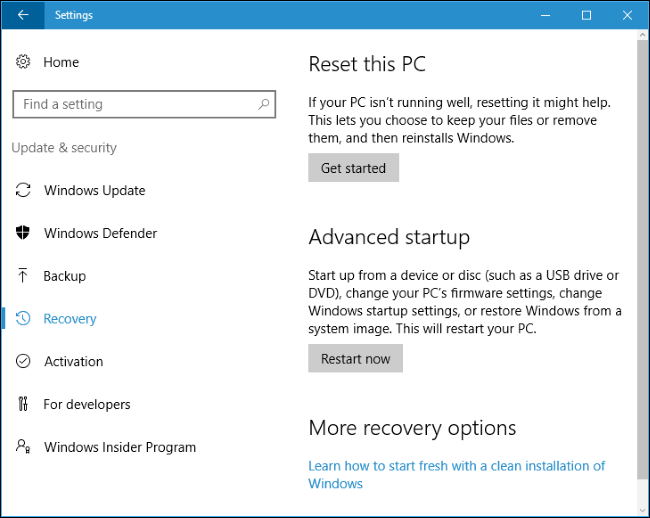
Puede elegir «Conservar mis archivos» o «Eliminar todo». Si selecciona “Conservar mis archivos”, Windows restablecerá Windows a su estado predeterminado, eliminando las aplicaciones y configuraciones instaladas, pero conservando sus archivos personales. Si selecciona «Eliminar todo», Windows borrará todo, incluidos sus archivos personales.
Si solo desea un sistema Windows nuevo, seleccione «Conservar mis archivos» para restablecer Windows sin eliminar sus archivos personales. Debe utilizar la opción «Eliminar todo» cuando venda una computadora o se la dé a otra persona, ya que esto borrará sus datos personales y establecerá la máquina en su estado predeterminado de fábrica. De cualquier manera, es una buena idea tener copias de seguridad de sus archivos importantes antes de usar esta función.
En Windows 8, la opción «Conservar mis archivos» se llamaba «Actualizar su PC» y la opción «Eliminar todo» se llamaba «Reiniciar su PC». Windows 10 simplifica las cosas al llamar a este proceso «Restablecer tu PC» y preguntar qué quieres hacer con tus archivos.
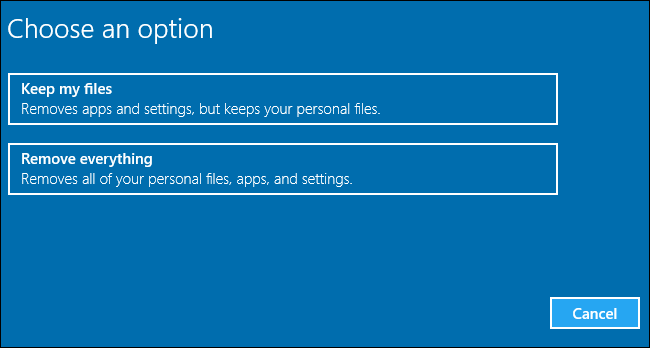
Si opta por eliminar todo, Windows le preguntará si desea «limpiar las unidades también». Seleccione «Eliminar archivos y limpiar la unidad» y Windows copiará los datos en la unidad para asegurarse de que los archivos eliminados no se puedan recuperar . Esta es la opción ideal para usar cuando vende o regala la PC (o su disco duro).
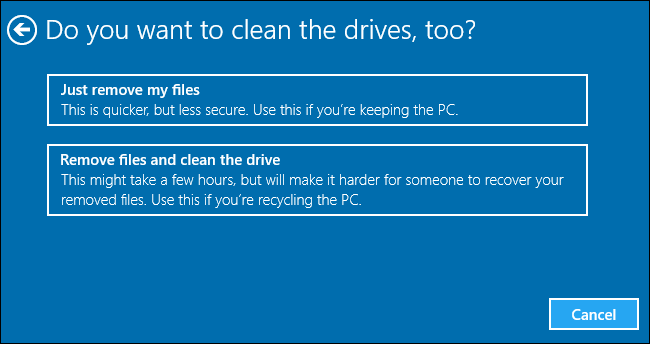
Cómo reiniciar su PC desde el menú de inicio
Si su PC con Windows no se inicia correctamente, puede restablecerla desde el menú de opciones de inicio. Hemos cubierto varias formas de acceder a este menú . Sin embargo, este menú también aparecerá automáticamente si Windows no puede arrancar.
Seleccione Solución de problemas> Restablecer esta PC para restablecer su PC desde el menú.
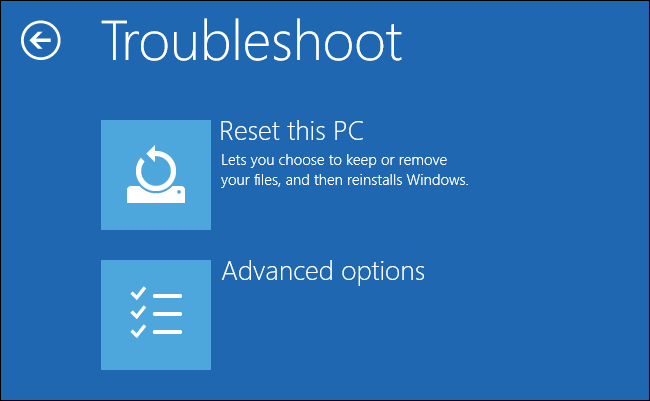
Cómo obtener un nuevo sistema Windows 10 sin Bloatware
La opción «Restablecer esta PC» es conveniente, pero tiene un gran problema: si el fabricante de su PC instaló una gran cantidad de software basura que no desea de fábrica, reiniciar su PC traerá toda esa basura de vuelta.
Afortunadamente, con la Actualización de aniversario de Windows 10, ahora hay una manera fácil de obtener un sistema nuevo de Microsoft Windows 10. Simplemente haga clic en el enlace » Aprenda cómo comenzar de nuevo con una instalación limpia de Windows » en la pantalla Configuración> Actualización y seguridad> Recuperación.
La nueva herramienta «Dale un nuevo comienzo a tu PC» descargará una imagen de Windows 10 directamente de Microsoft y la instalará en tu sistema, dándote un sistema nuevo de Microsoft sin ningún software de fábrica instalado. Los controladores de hardware que necesita deben descargarse automáticamente de Windows Update una vez que haya terminado. Si necesita un controlador de hardware o una utilidad que no se instala automáticamente desde Windows Update, los encontrará en el sitio de descarga del fabricante de su PC.
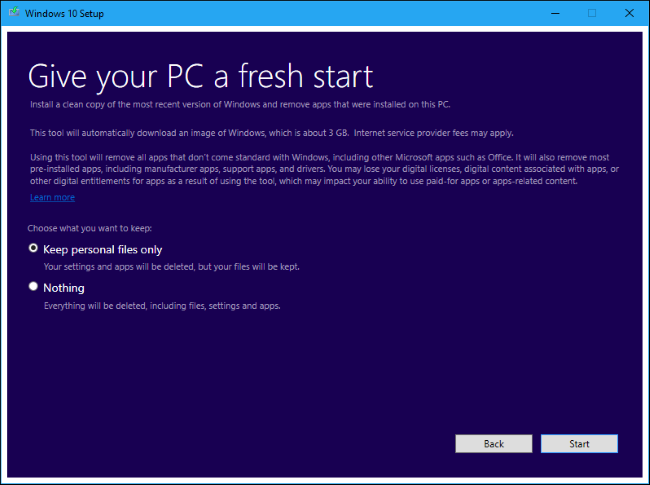
Windows 8 le permitió crear una imagen de actualización personalizada . Siempre que actualice o reinicie su PC, usará su imagen personalizada en lugar de la predeterminada. Por ejemplo, puede desinstalar el bloatware que viene con su PC, instalar software importante o cambiar la configuración del sistema y luego crear una imagen de actualización con el estado actual del sistema. Sin embargo, esta opción ya no está presente en Windows 10, pero la opción sin bloatware es al menos un buen premio de consolación.


